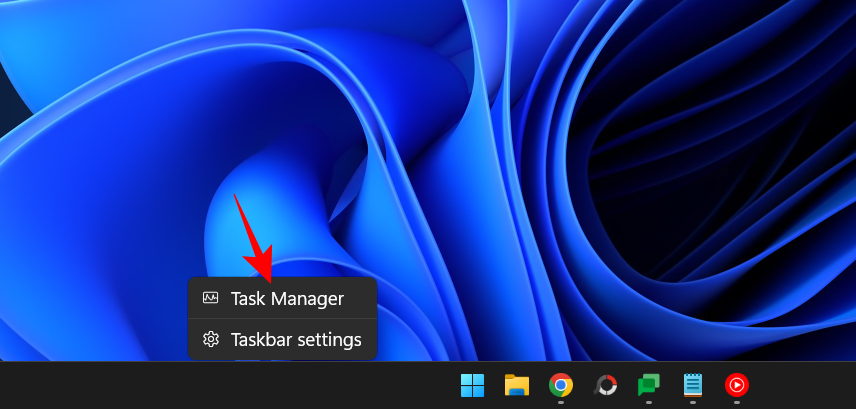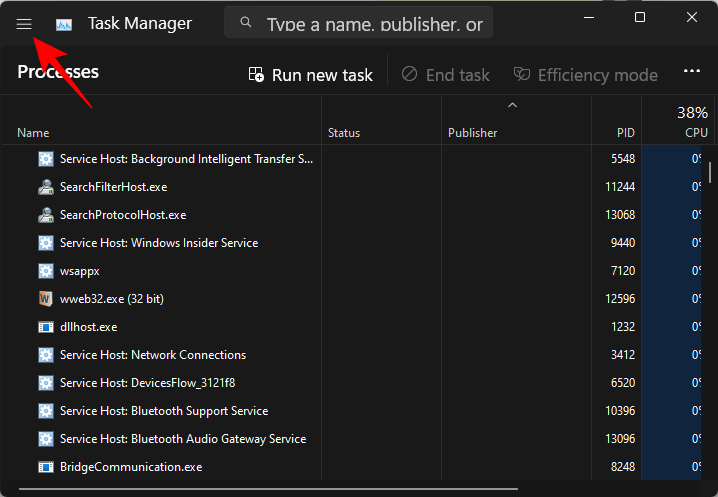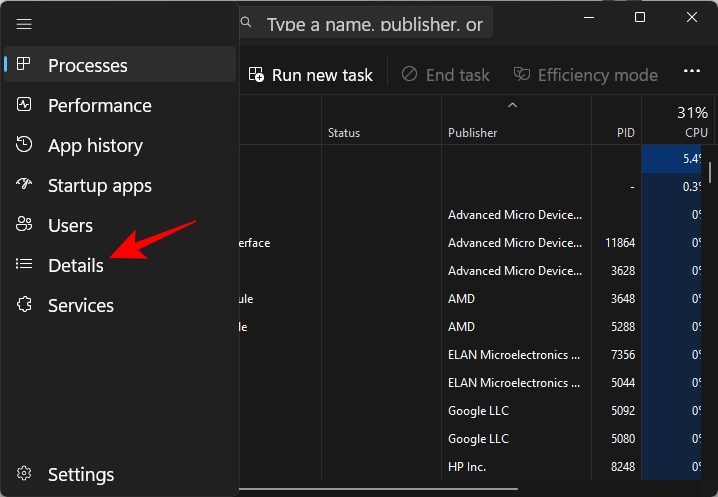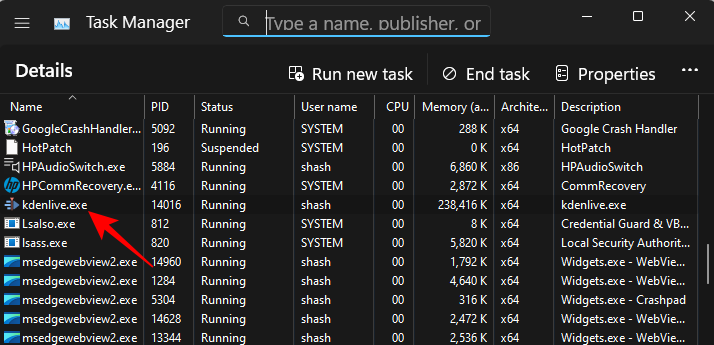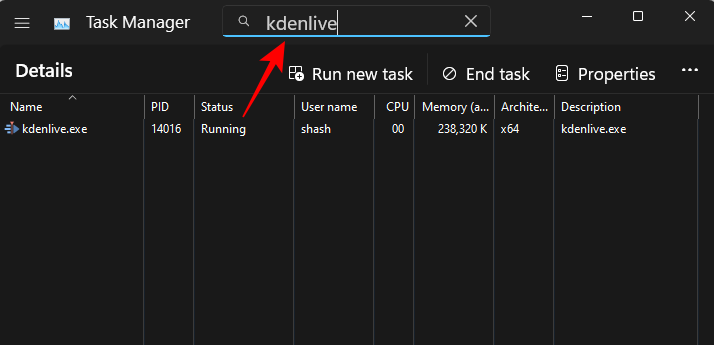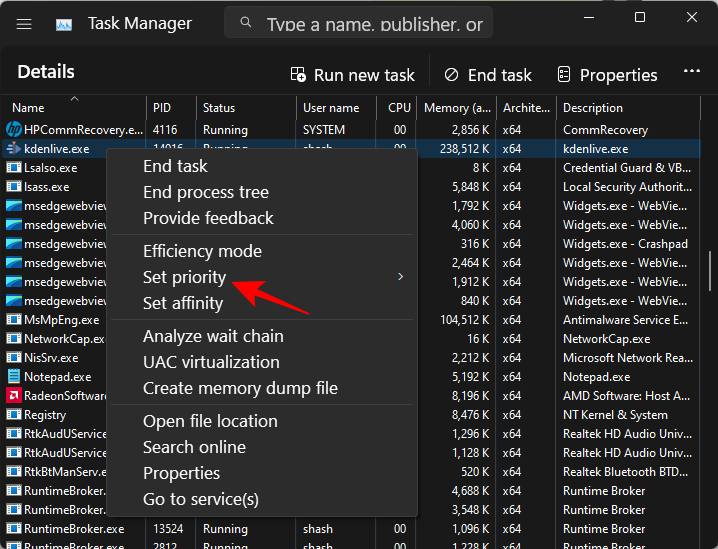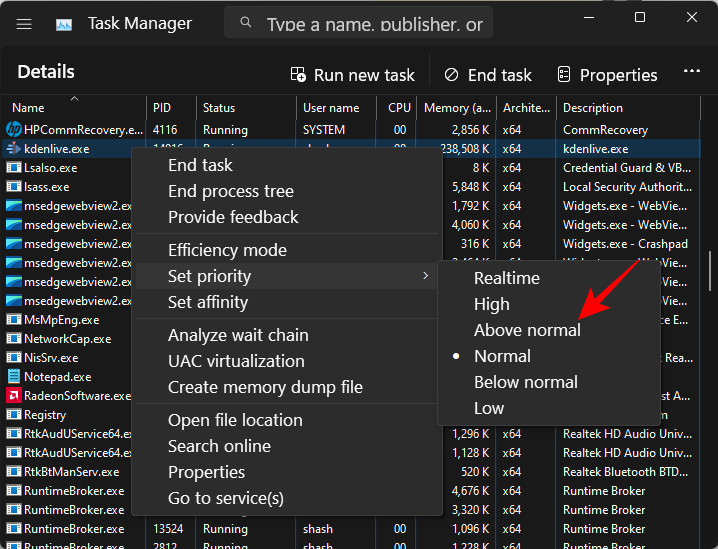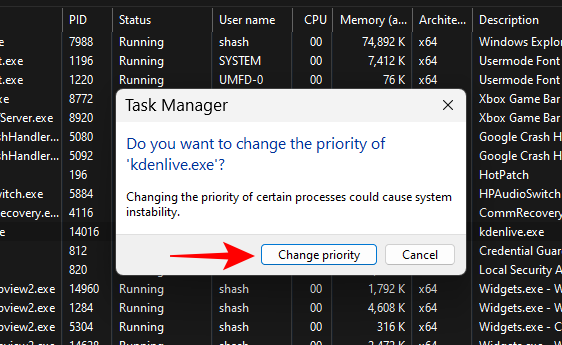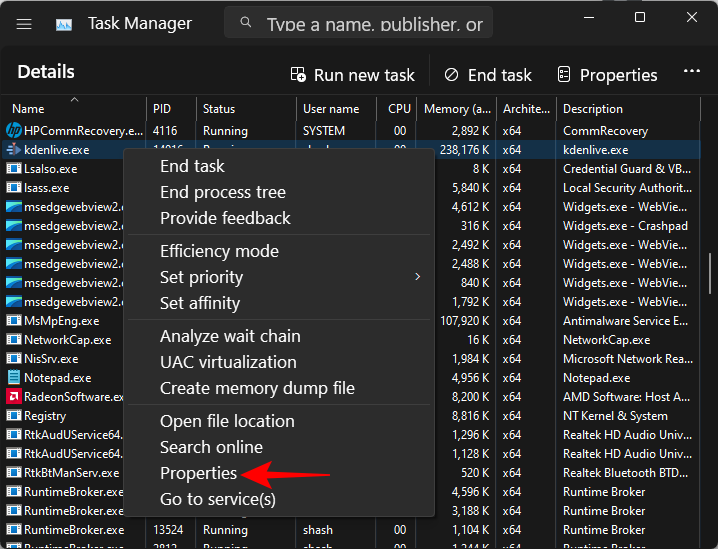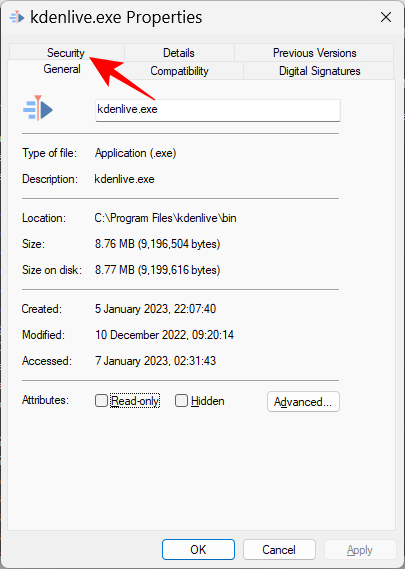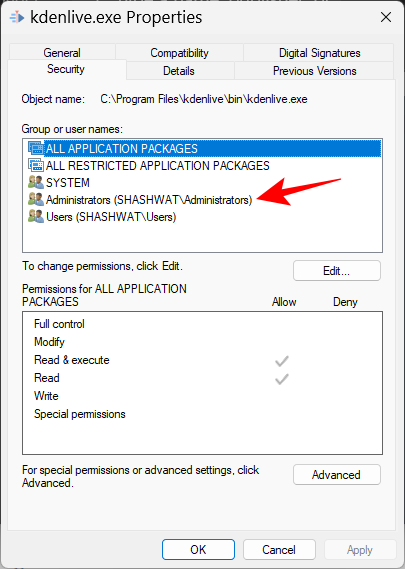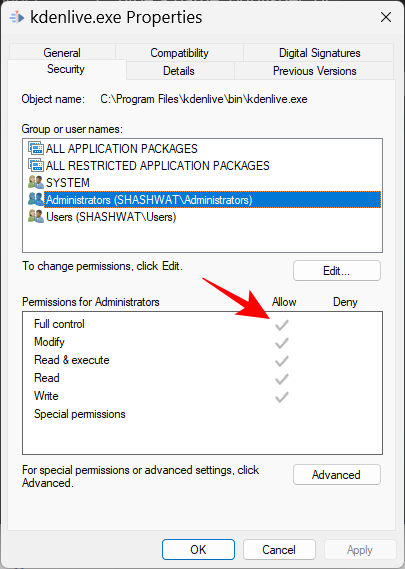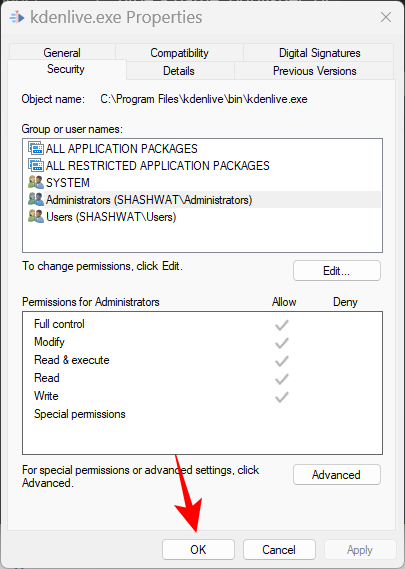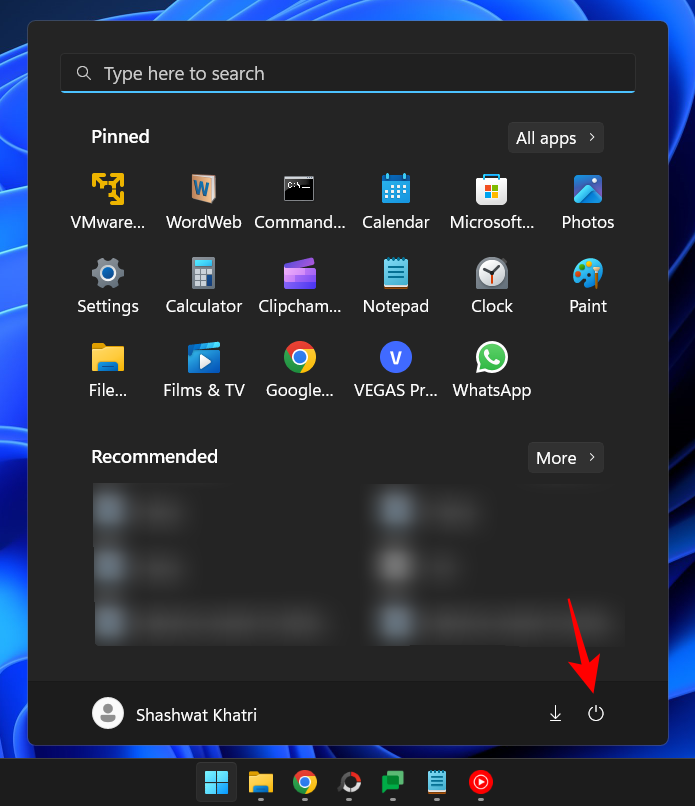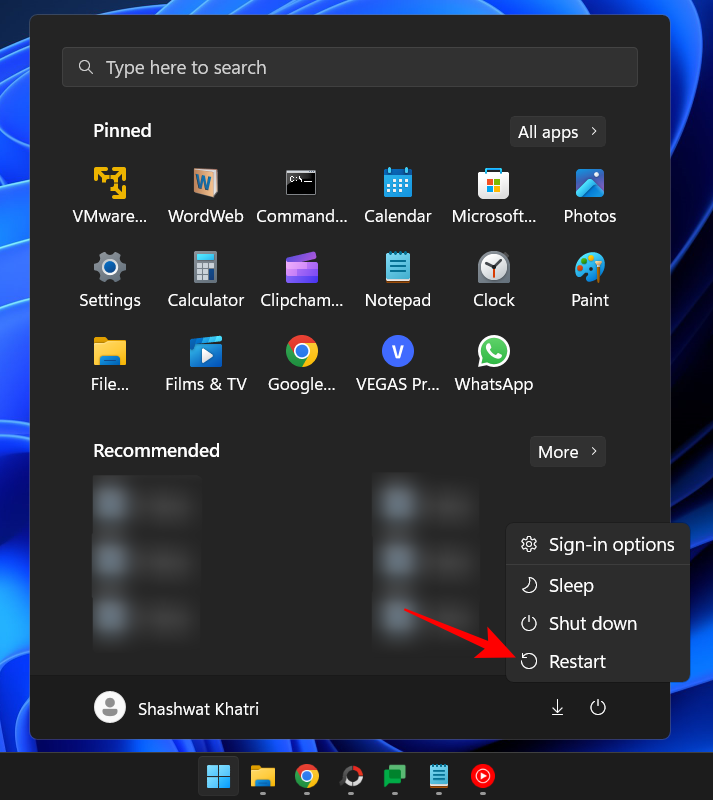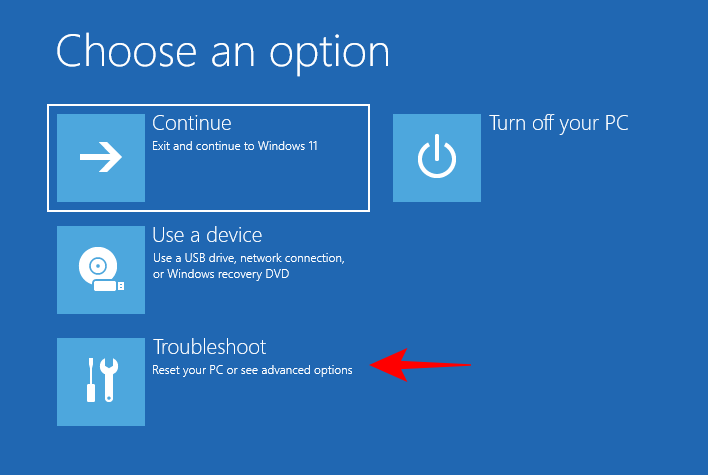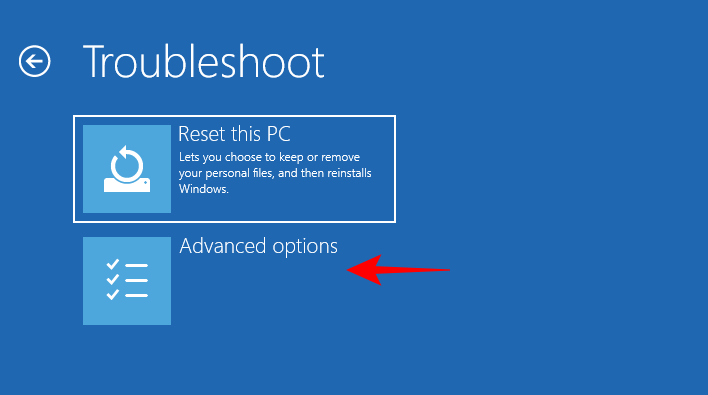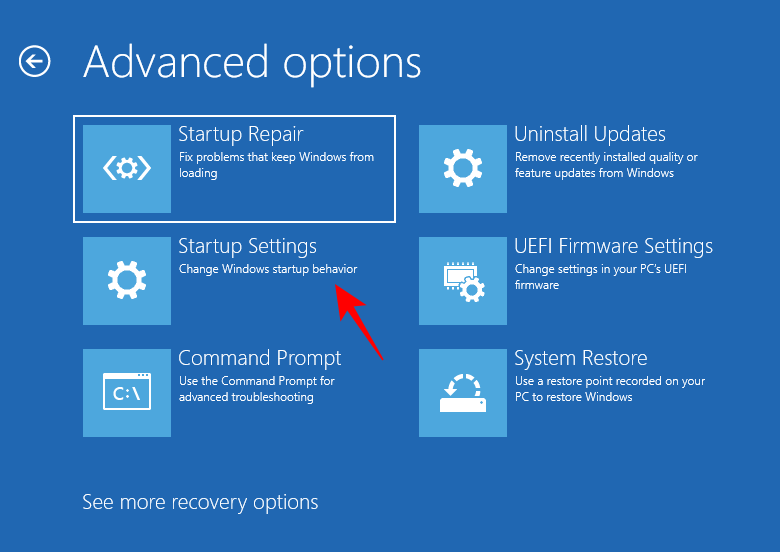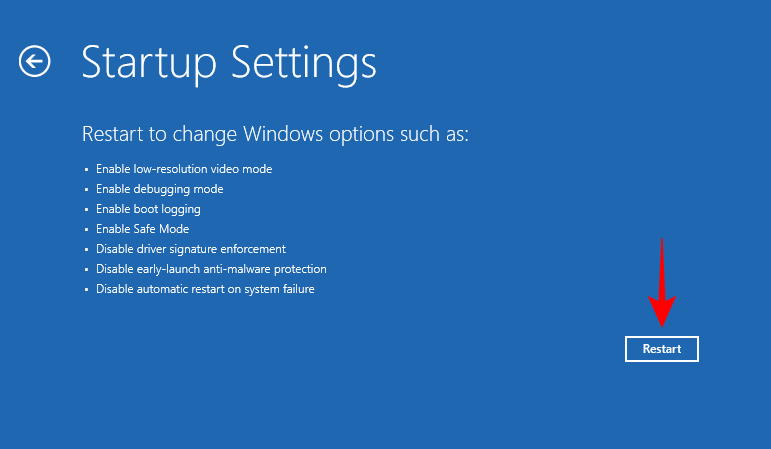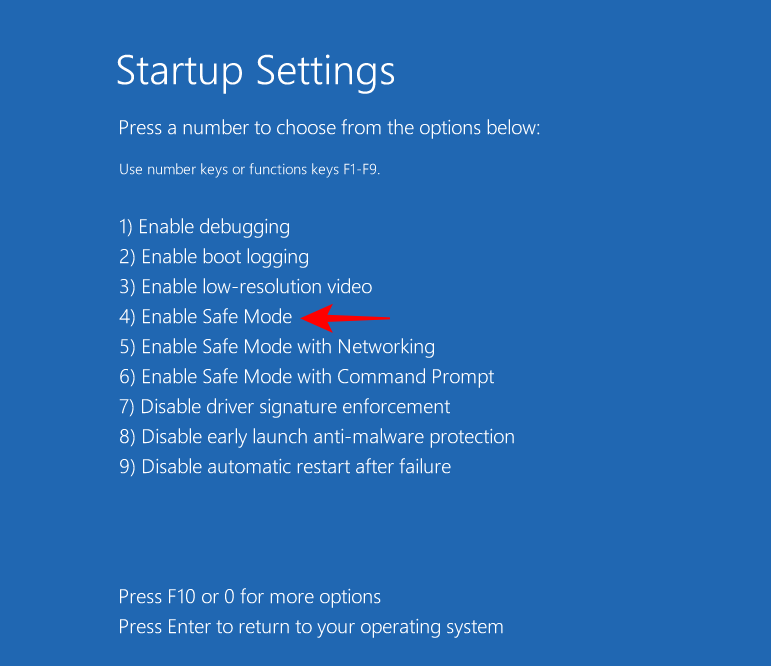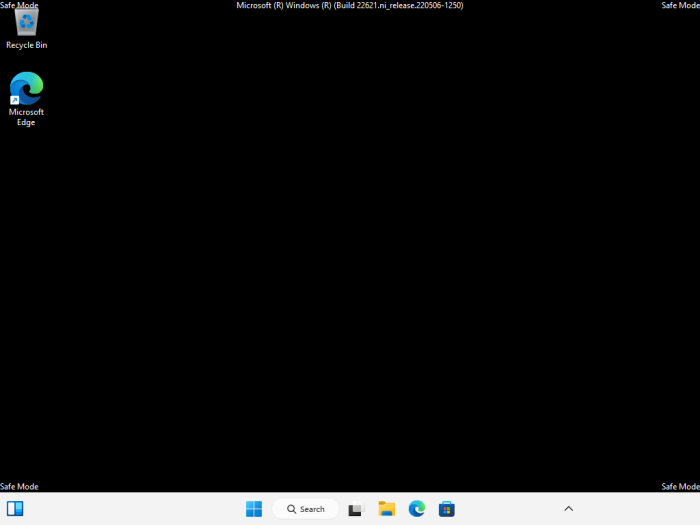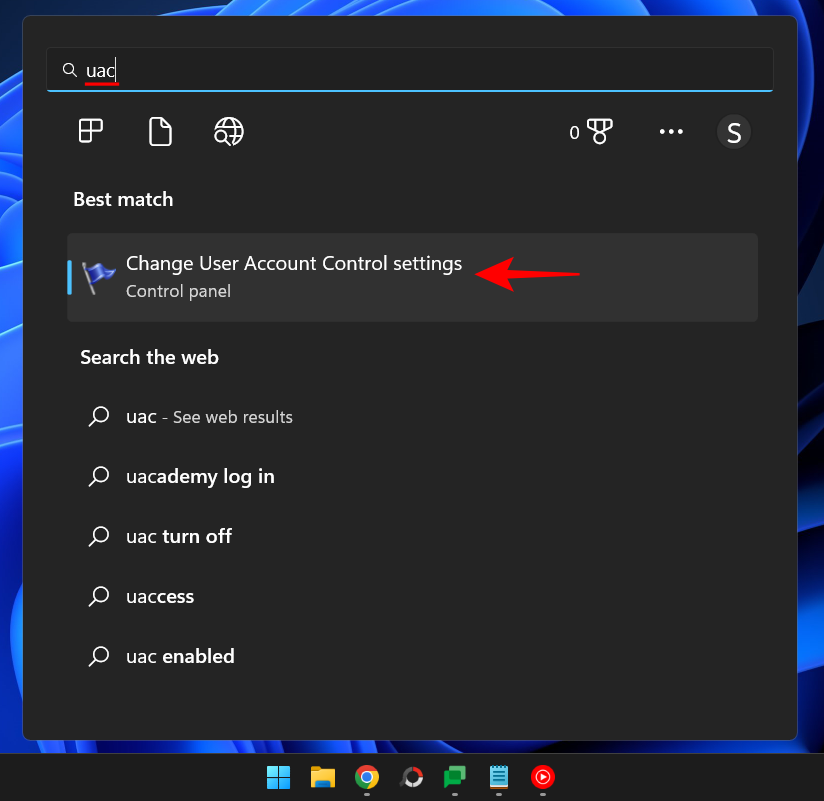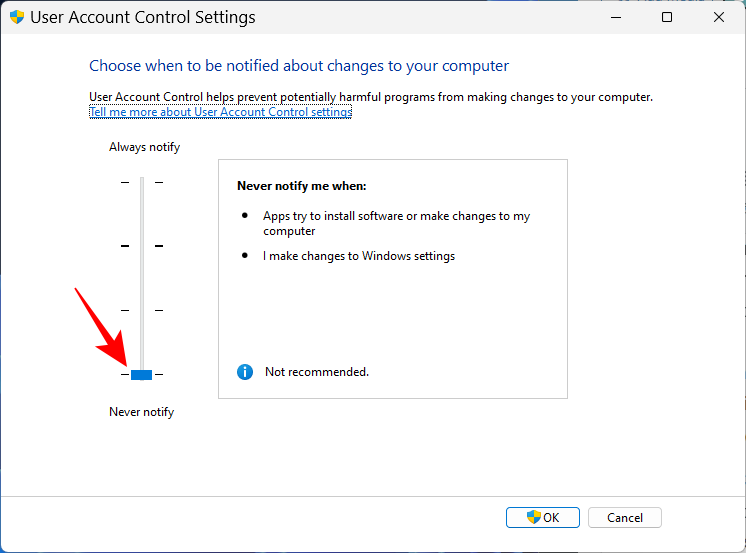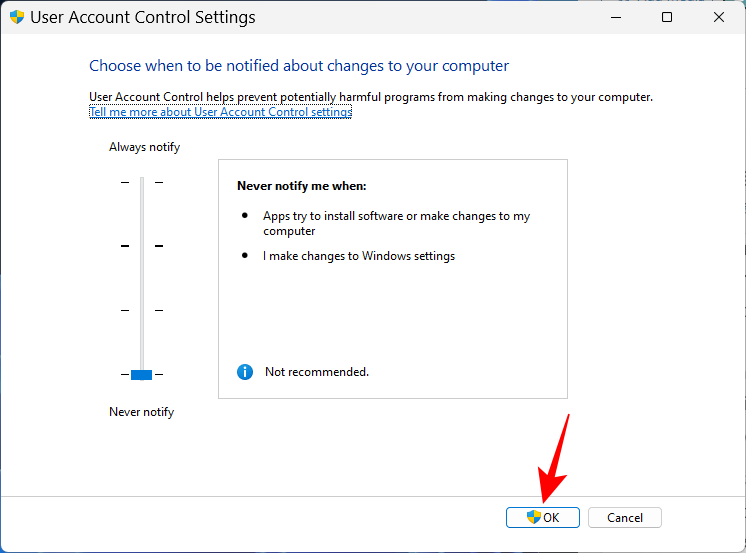Každý počítač má omezené množství zdrojů, které může vynaložit na procesy a programy . V závislosti na programu systém Windows automaticky určí, jaký podíl omezených zdrojů vašeho systému získá, a jako takový také definuje úroveň priority .
Uživatelé však mají vždy možnost toto nastavení změnit a přidělit více (nebo méně) zdrojů konkrétním programům. V této příručce hovoříme o tom, co je priorita procesu, jaké existují různé úrovně priority a jak postupovat při ruční změně úrovní priority.
Co je to procesní priorita?
Počítače se příliš neliší od svých tvůrců. I když to může vypadat, že pracují na více úlohách, ve skutečnosti spontánně žonglují mezi různými úkoly. Ale ne všem procesům nebo programům lze přidělit zdroje rovnoměrně.
Důležitým procesům, jako jsou ty, které jsou nezbytné pro udržení co nejhladšího chodu systému, je dána vysoká priorita, zatímco těm, které fungují pouze periferně, lze přidělit nižší prioritu. To pomáhá systému běžet bez mnoha škytavek, i když je pod velkým stresem.
Jaké jsou úrovně priority?
Pro procesy existuje 6 různých úrovní priority. Jedná se o následující:
- Nízká – Toto je nejnižší úroveň priority. Procesy, které mají „nízkou“ prioritu, dostanou potřebné zdroje až po dokončení všech ostatních úkolů.
- Pod normální – Tato úroveň je těsně pod průměrem a procesům s touto úrovní priority není přiděleno mnoho zdrojů.
- Normální – Toto je úroveň, na které běží většina aplikací ve Windows.
- Above Normal – Toto je nadprůměrná úroveň priority, která dává programům další systémové zdroje a další pomocnou ruku.
- Vysoká – Tato úroveň priority je vyhrazena pro systémové procesy, na kterých závisí hladké fungování systému Windows. Ve většině případů se nedoporučuje dávat aplikacím tuto úroveň priority, protože by to zbytečně ubíralo zdroje ze systémových procesů.
- V reálném čase – Rozhodně se nedoporučuje používat tuto úroveň priority u žádného z vašich programů. Procesy na této úrovni totiž probíhají v reálném čase a dělají to na úkor všech ostatních procesů. Tato úroveň priority je určena pouze pro hardwarově akcelerované procesy.
Všechny procesy jsou seřazeny podle důležitosti na základě těchto šesti kategorií. Pokud chcete konkrétnímu programu přidělit více zdrojů, doporučujeme, abyste jej zvýšili maximálně na normální nebo nadnormální úroveň. Cokoli vyššího je a mělo by být vyhrazeno pro systémové a hardwarové procesy.
Co se stane, když změníte úrovně priority
Nastavení priorit programů vám může pomoci rozhodnout, který z nich získá větší nebo menší část koláče zdrojů. Pokud se pokoušíte spustit aplikaci, která je náročná na zdroje, jako je video editor nebo hra, zvýšení úrovně priority na normální nebo vyšší úroveň může pomoci její běh o něco plynuleji.
Jak však již bylo řečeno, odeberete tím vzácné zdroje tam, kde jsou nejvíce potřeba. Pokud navíc upgradujete příliš mnoho procesů na vyšší prioritu, váš počítač může skončit selháváním nebo přestat reagovat. To také překonává účel hierarchie priorit na prvním místě, protože systém Windows nebude schopen určit, které procesy jsou důležité a které ne.
Pokud se tedy chystáte změnit úrovně priority, omezte tyto změny na hrstku procesů nebo méně a zbytek hierarchie nechte na pokoji.
Jak změnit úroveň priority programu ve Správci úloh
Nyní, když víte, co dělá změna úrovně priority procesu nebo programu, pojďme se podívat, jak můžete tuto změnu provést. Správce úloh poskytuje nejjednodušší způsob, jak toho dosáhnout. Jak na to:
Otevřete aplikaci, aby její procesy byly v provozu. Poté klikněte pravým tlačítkem myši na hlavní panel a vyberte Správce úloh .
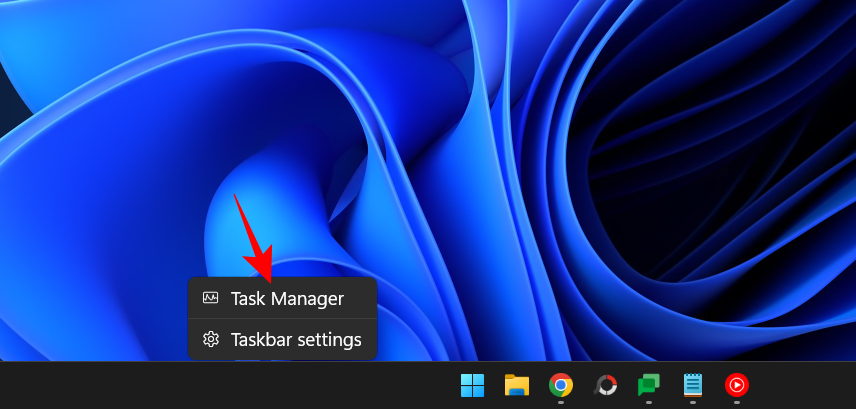
Případně stiskněte Ctrl+Shift+Escpro spuštění Správce úloh.
Poté klikněte na ikonu hamburgeru směrem k levému hornímu rohu.
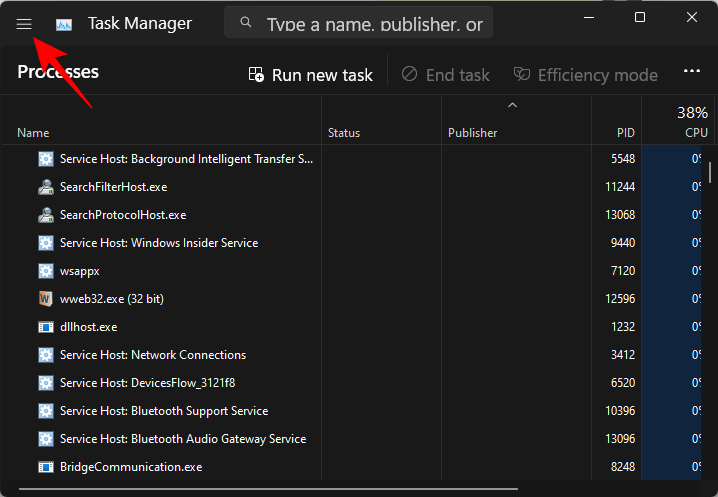
Vyberte Podrobnosti .
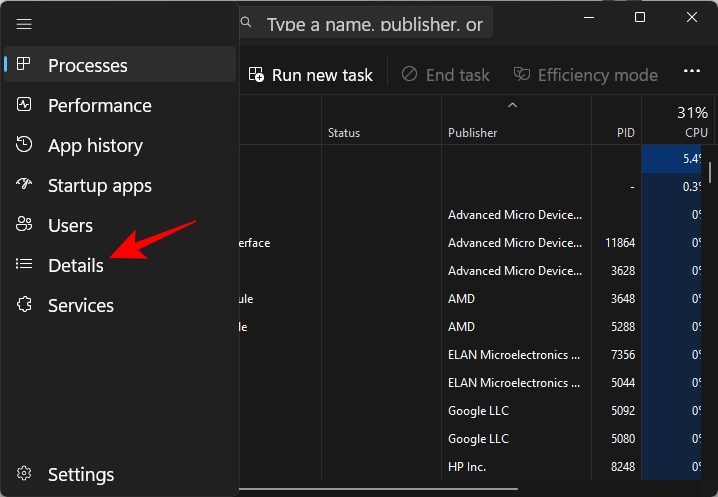
Zde uvidíte seznam procesů. Najděte proces, jehož prioritu chcete změnit.
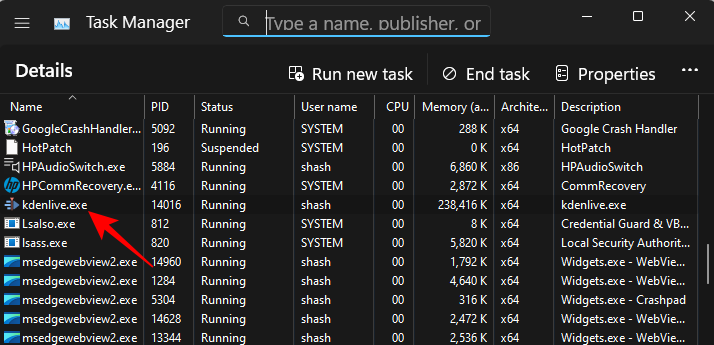
K vyhledání procesu můžete také použít funkci vyhledávání v horní části.
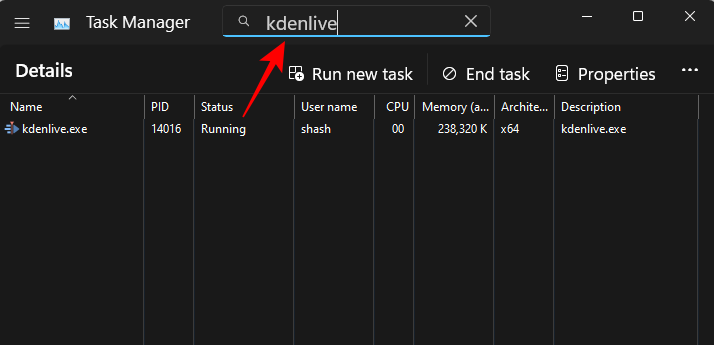
Poté na něj klikněte pravým tlačítkem a najeďte na Nastavit prioritu .
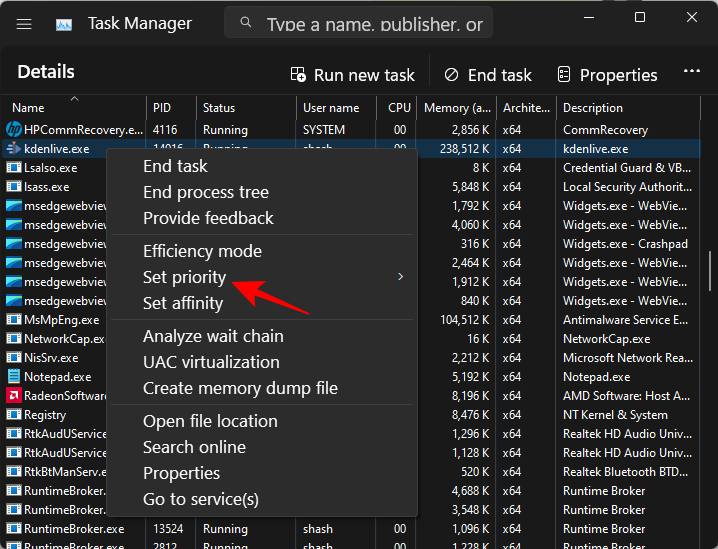
Poté vyberte novou úroveň priority pro proces.
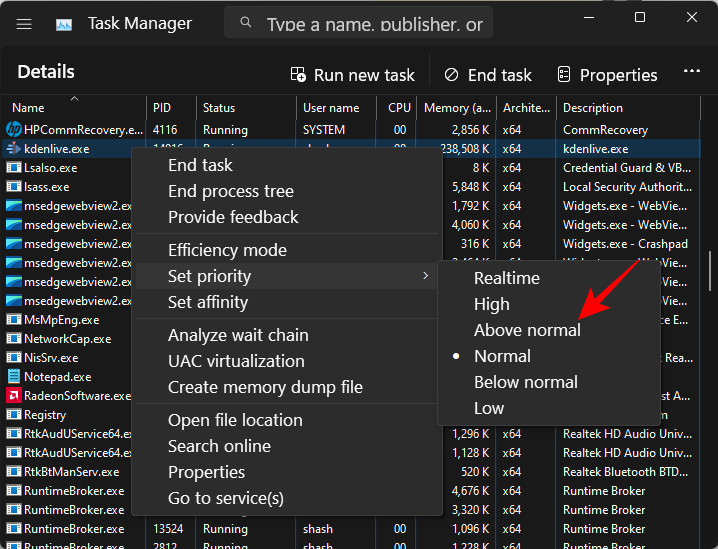
Po zobrazení výzvy klikněte na Změnit prioritu .
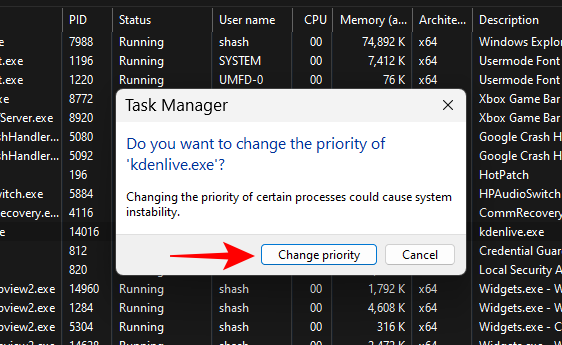
A právě tak jste změnili úroveň priority vašeho programu. Chcete-li zkontrolovat, zda byla změna zaregistrována, klikněte pravým tlačítkem na proces a znovu najeďte na „Nastavit prioritu“. Vedle zvolené úrovně priority byste měli vidět tečku.
OPRAVA: Nelze změnit prioritu ve Správci úloh
Pokud nemůžete změnit úroveň priority procesu nebo programu ve Správci úloh, budete se muset ujistit, že k tomu máte oprávnění a také, že změnu neovlivňuje žádný proces na pozadí. Zde je několik oprav, které vám mohou pomoci problém vyřešit:
OPRAVA 1: Zkontrolujte, zda mají správci plnou kontrolu
Otevřete Správce úloh a přejděte na „Podrobnosti“, jak je uvedeno výše. Poté klikněte pravým tlačítkem na svůj proces a vyberte Vlastnosti .
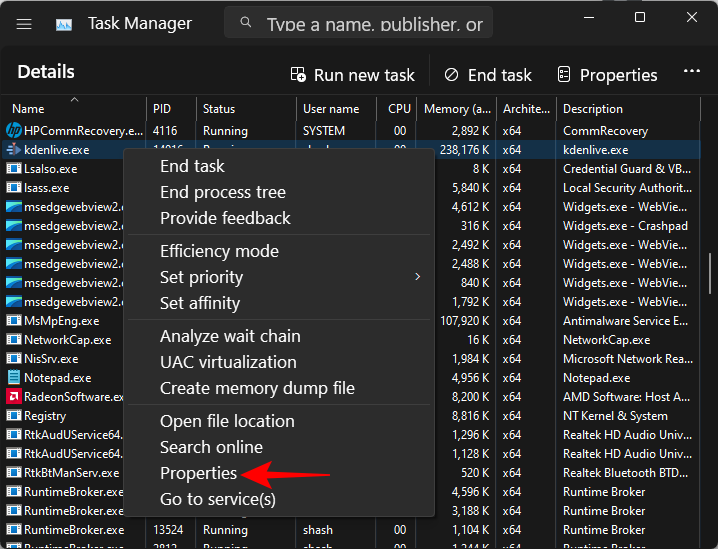
V okně „Vlastnosti“ klikněte na kartu Zabezpečení .
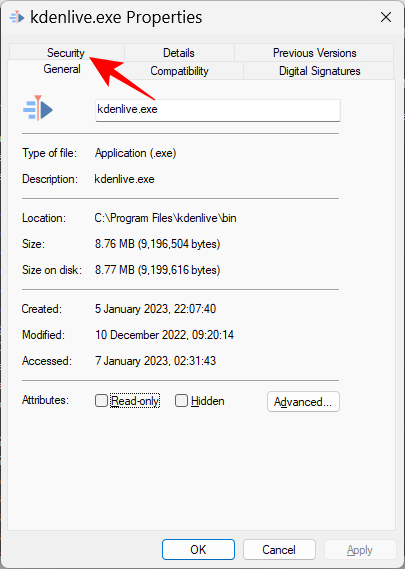
Vyberte skupinu Administrators .
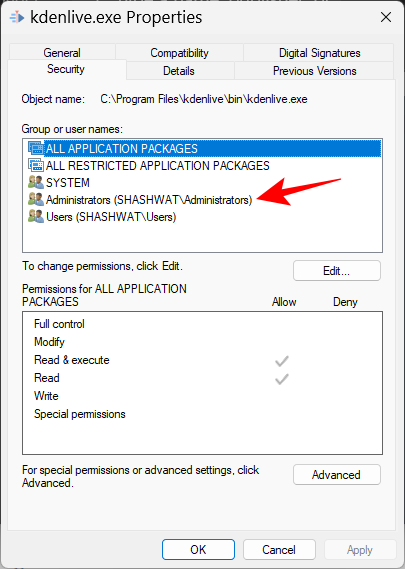
Poté se ujistěte, že je zaškrtnuto políčko Úplné oprávnění.
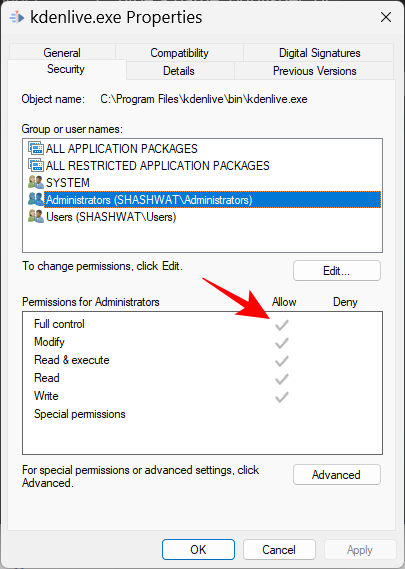
Poté klikněte na OK .
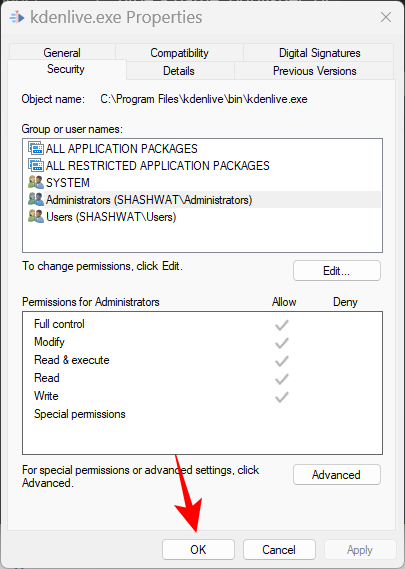
OPRAVA 2: Spuštění do nouzového režimu
Je možné, že určité služby na pozadí a periferní služby mohou narušovat změnu priority. Spuštění v nouzovém režimu zablokuje řadu služeb systému Windows, takže získáte čisté, zkrácené spuštění pro změnu oprávnění.
Zde je návod, jak zavést systém do nouzového režimu. Stiskněte Start a klikněte na tlačítko „Napájení“.
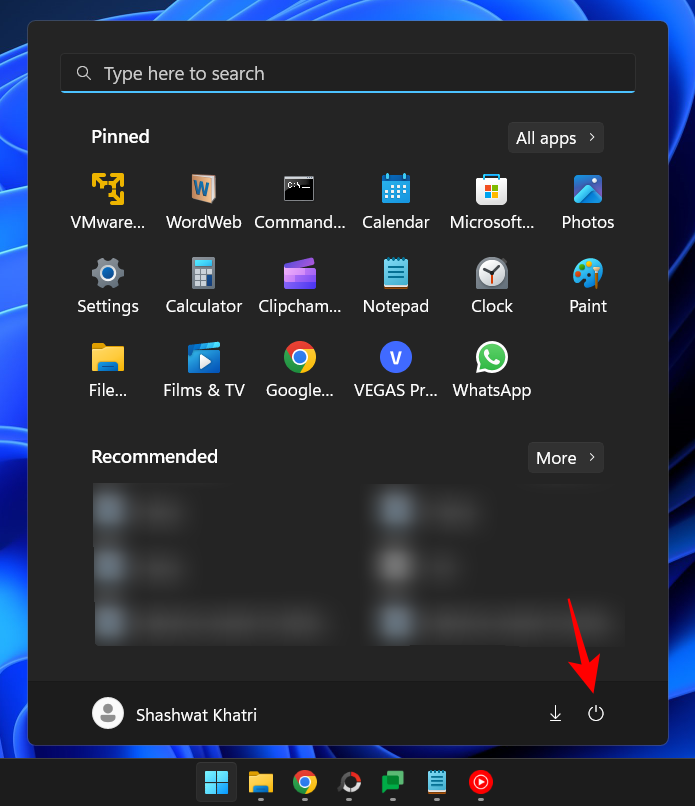
Poté podržte Shiftklávesu a klikněte na Restartovat .
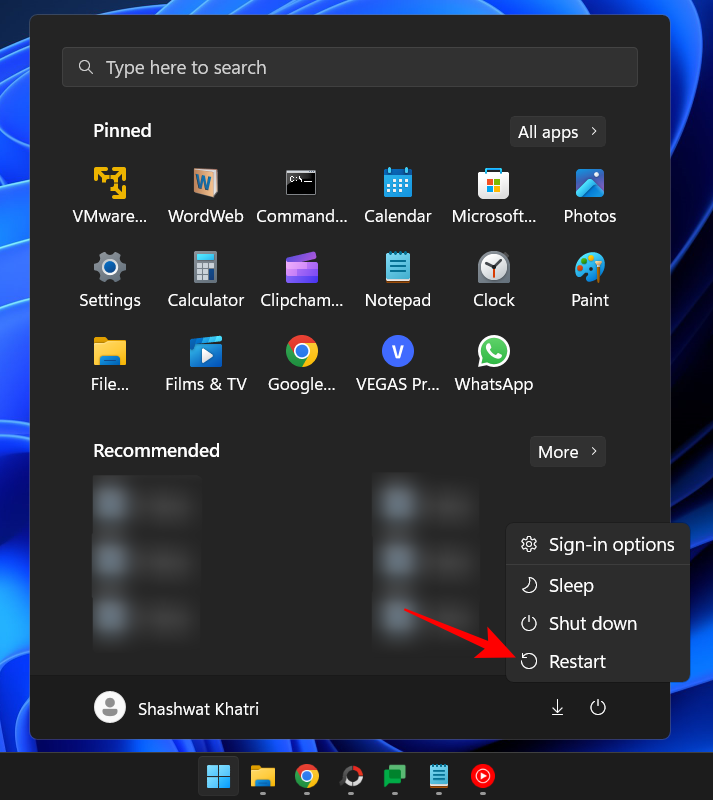
Tím se spustí prostředí pro obnovení systému Windows. Zde klikněte na Odstraňování problémů .
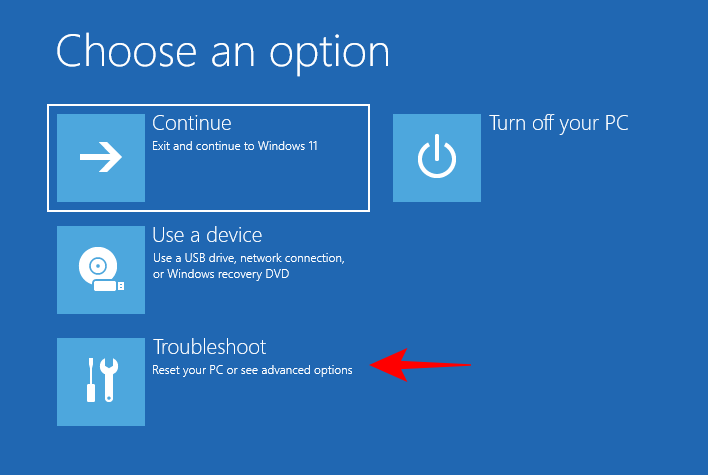
Vyberte Pokročilé možnosti .
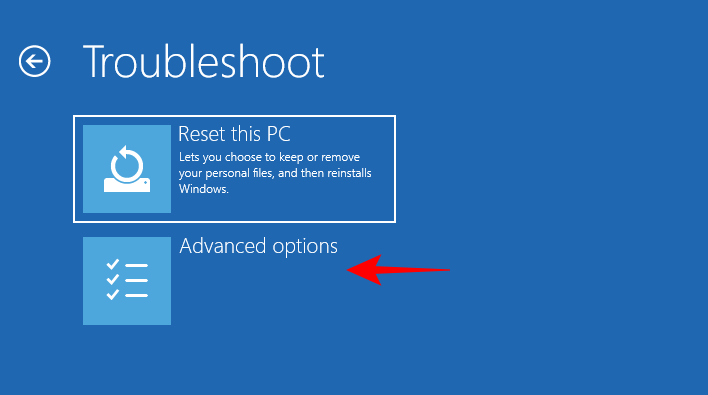
Poté vyberte Nastavení spouštění .
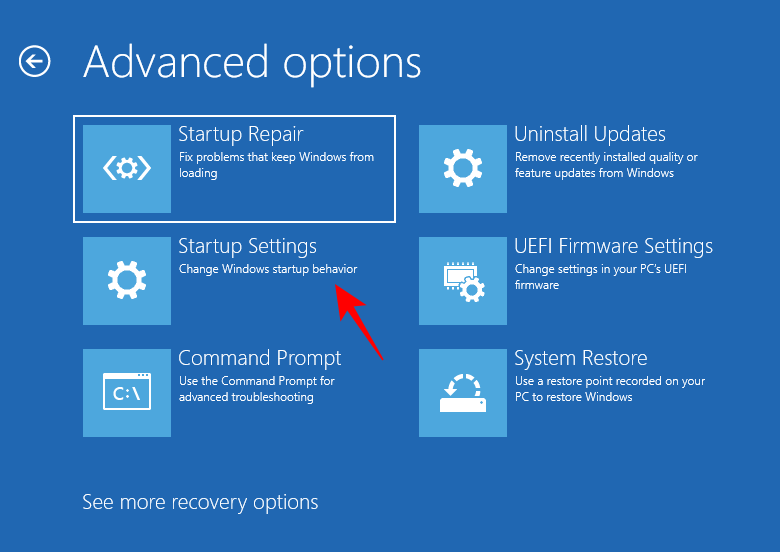
Klikněte na Restartovat .
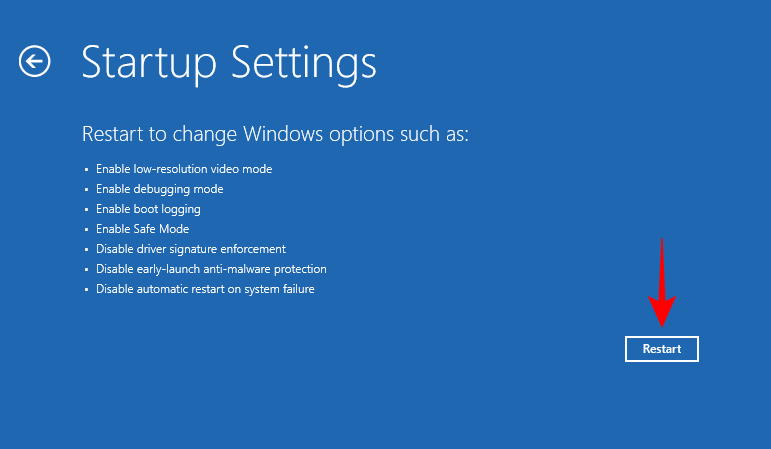
Nyní, když se počítač restartuje, stisknutím 4 aktivujte nouzový režim.
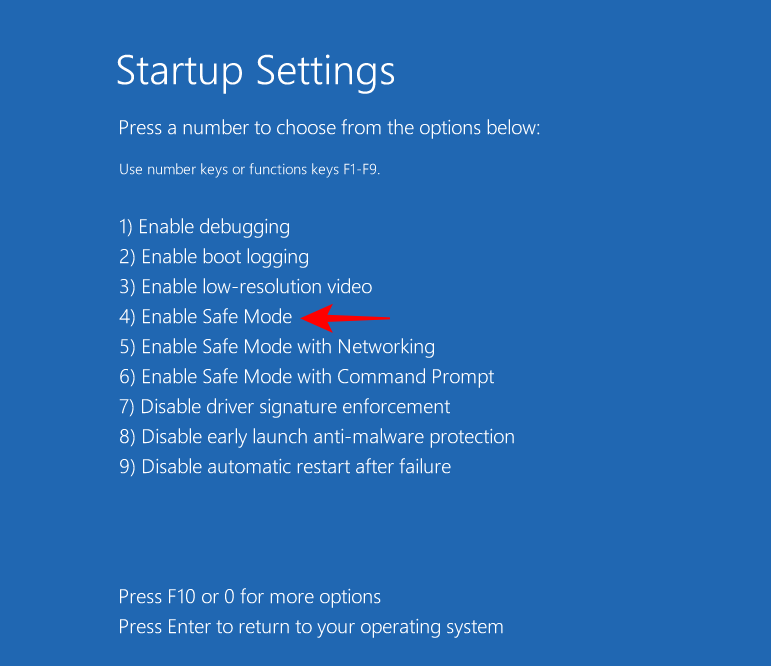
Jakmile se přihlásíte, budete v nouzovém režimu.
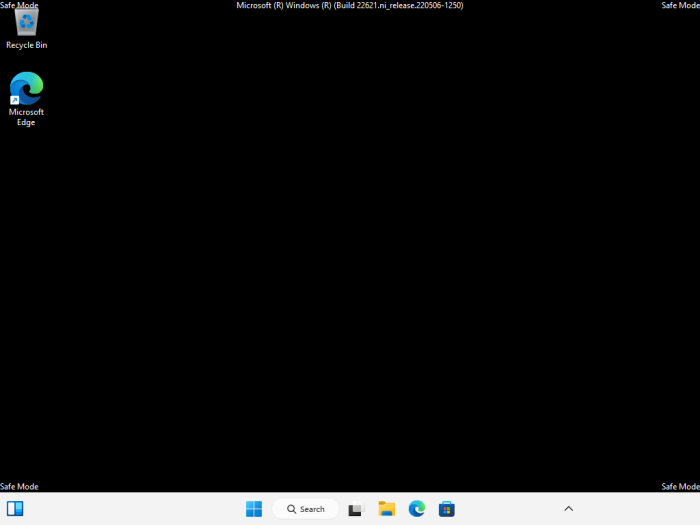
Nyní můžete pokračovat ve změně úrovně priority, jak bylo uvedeno výše.
OPRAVA 3: Vypněte UAC
Nastavení Řízení uživatelských účtů může být také nepříjemné, pokud jde o změnu nastavení systému Windows. Pokud provádíte změny na úrovni priority procesů, možná budete chtít tuto funkci také vypnout. Zde je postup:
Stiskněte Start, zadejte UAC a vyberte Změnit nastavení řízení uživatelských účtů .
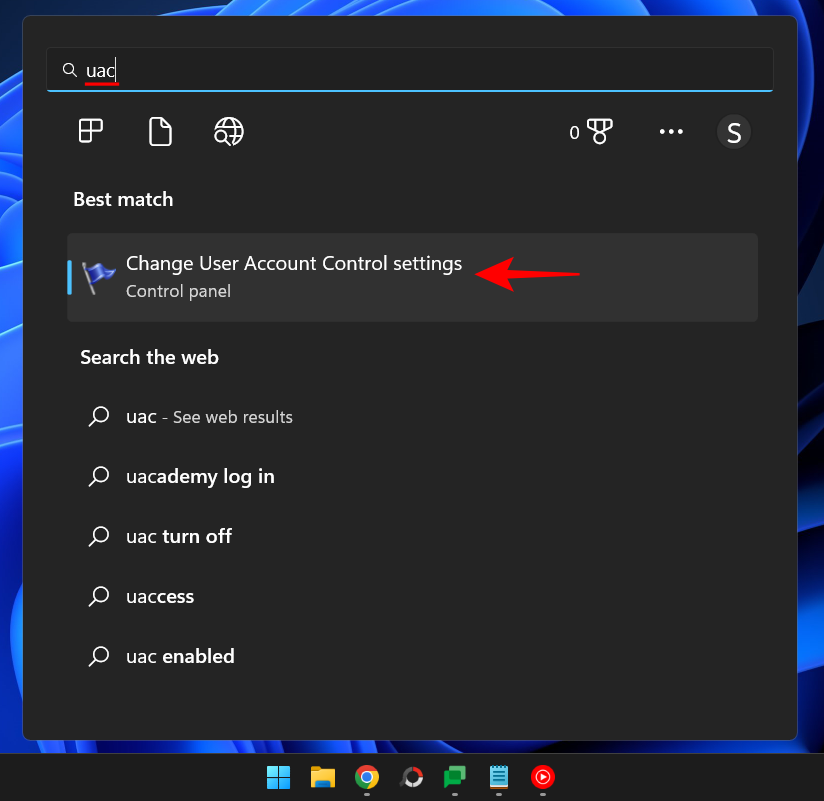
Poté nastavte posuvník úplně dolů na „Nikdy neupozorňovat“.
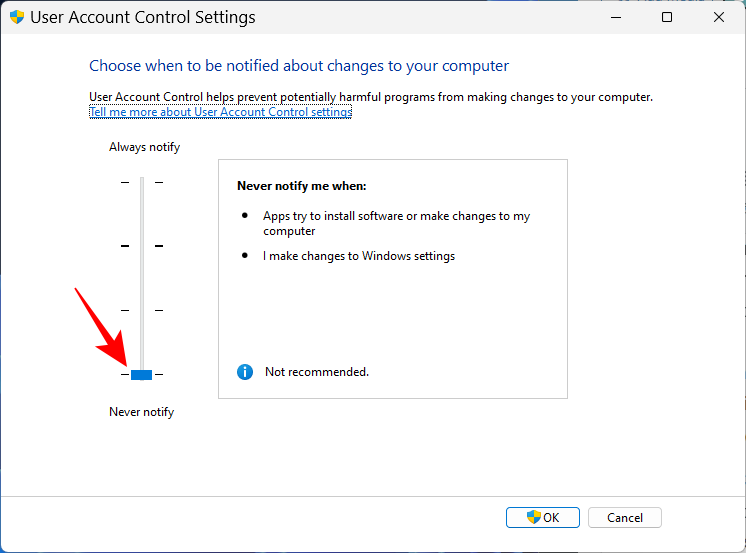
Poté klikněte na OK .
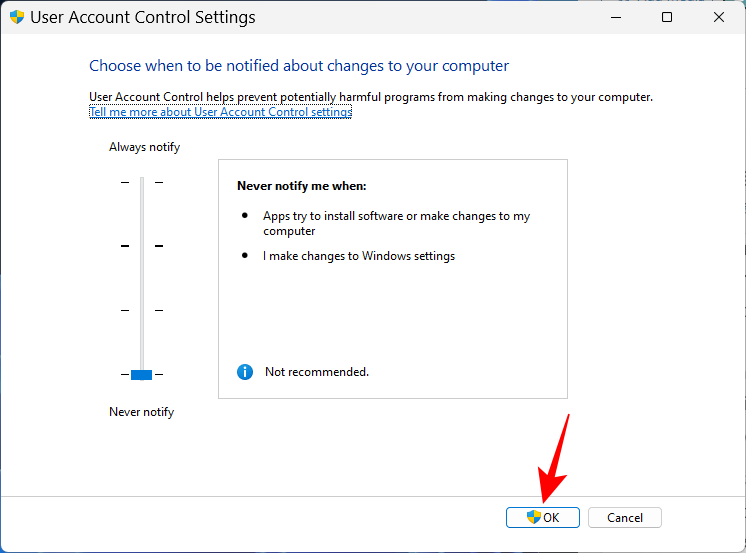
Nyní zkuste znovu změnit úrovně priority.
Režim účinnosti a priorita procesu
Režim účinnosti je nedávná funkce, která uživatelům systému Windows umožňuje snížit spotřebu paměti a energie určitých procesů, a tím snížit takt procesoru pro proces a prodloužit výdrž baterie při spouštění. Ale zapnutí režimu účinnosti také sníží úroveň priority vašeho procesu. Pokud tedy chcete zajistit, aby vaše prioritní změny zůstaly na svém místě, nezapínejte pro tento proces režim účinnosti.
Nejčastější dotazy
V této části se podíváme na několik často kladených dotazů o změně priority ve Správci úloh a pokusíme se na ně odpovědět.
Dělá něco změna priority ve Správci úloh?
Ano, v závislosti na změně může váš počítač tomuto procesu přidělit více nebo méně prostředků.
Je bezpečné nastavit vysokou prioritu ve Správci úloh?
Opět záleží. Pokud omezujete změnu priority na jeden nebo dva programy, neměli byste čelit žádným problémům. Ale pokud to děláte u mnoha procesů, můžete skončit zamrznutím nebo zhroucením systému, protože zdroje budou muset být odkloněny od základních systémových procesů.
Jak nastavím trvale prioritu ve Windows 11?
Chcete-li trvale nastavit prioritu programu, budete muset využít pomoc aplikace třetí strany, jako je Process Hacker.
Doufáme, že se vám podařilo změnit prioritu procesu pomocí Správce úloh. Slovo opatrnosti, než se dostaneme ke konci: úrovně priority měňte pouze u co nejmenšího počtu programů a ujistěte se, že prioritu nikdy nenastavujete na úroveň v reálném čase. U všeho ostatního je výchozí nastavení priority správnou cestou.